Cet article est obsolète avec la version 4 de CTC. Vous pouvez trouver l’article suivant ici.
Remarque : Cet article a été mis à jour le 05.02.2021 pour correspondre à la version 3 de CTC.
Cet article est la suite de Une création de modélisme ferroviaire CTC et traite de l’automatisation de ce modélisme ferroviaire.
L’application CTC ne propose que quelques automatisations simples. Ceux qui veulent aller plus loin devront attendre un peu plus longtemps jusqu’à ce que nous ayons créé une interface pour des logiciels de contrôle de modélisme ferroviaire tels que iTrain.
La base de toute automatisation sont toujours des capteurs appropriés. Avec les balises IR CTC sur la voie et les récepteurs correspondants dans la locomotive, CTC est très bien équipée. Car contrairement à la sensorique classique avec des aiguillages commutables, des barrières lumineuses ou des relais Reed, l’application CTC sait non seulement que quelque chose est passé, mais aussi exactement quelle locomotive.
Arrêt automatique devant un signal rouge
La simplicité automatique peut être résolue dans le CTC sans aucune intervention de l’application. C’est par la balise IR que la locomotive est informée si et à quelle distance elle doit s’arrêter. Nous établissons le lien nécessaire entre le signal et la balise IR dans la configuration du module d’aiguillage CTC où la balise IR est connectée.
Pour ce faire, nous recherchons le module d’aiguillage CTC concerné dans le configurateur et cliquons sur l’icône du crayon. La boîte de dialogue “Modifier le tableau de commande” s’ouvre. Nous y ajoutons la balise IR via le catalogue de produits, puis nous passons à l’onglet “Actions”.
Là, nous sélectionnons, dans “produits connectés”, le déclencheur sous la balise IR. Les “détails de l’action” apparaissent. Nous cliquons sur le bouton à droite de “Déclencheur” et sélectionnons le signal correspondant :
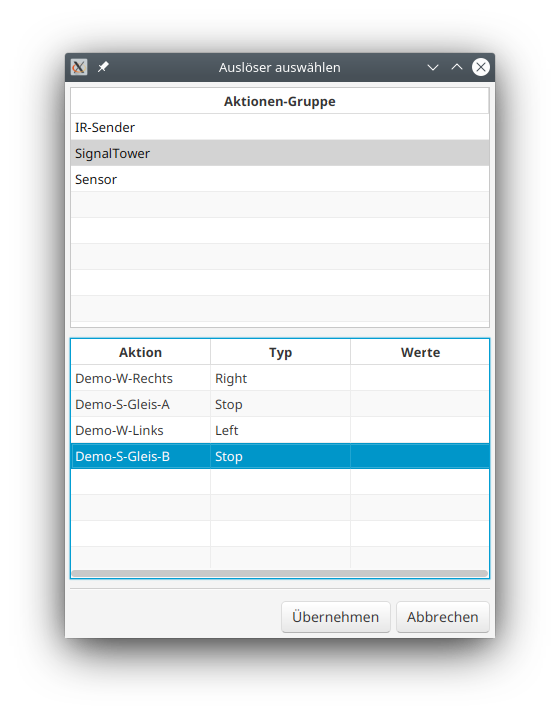
Les scripts et commandes nécessaires ont déjà été créés lors de la reprise du catalogue de produits. Nous n’avons plus qu’à entrer la bonne distance jusqu’au point d’arrêt dans les scripts :
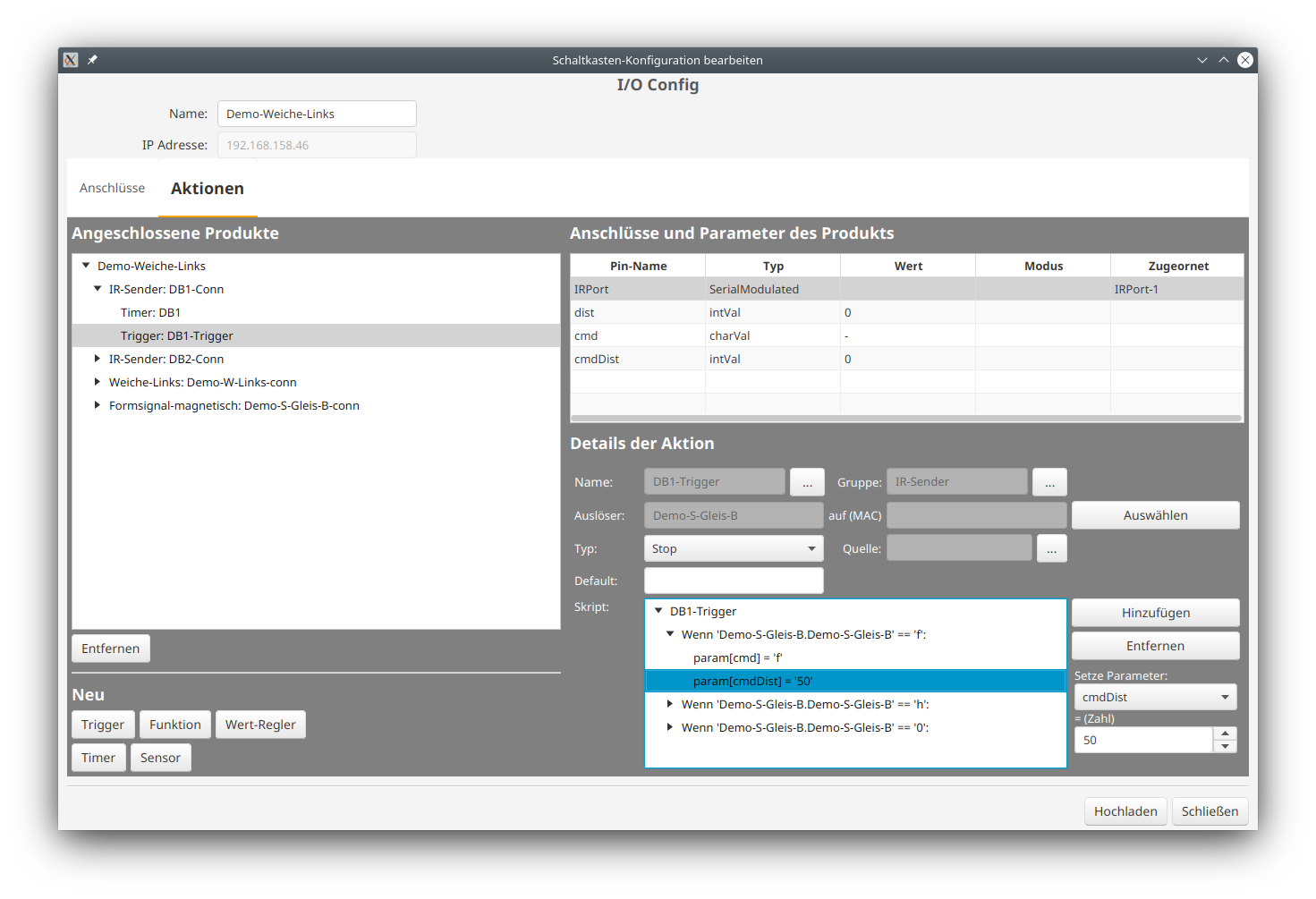
Après avoir cliqué sur “Téléverser”, nous pouvons vérifier si notre configuration fonctionne : Dès qu’une locomotive passe sur la balise IR correspondante devant un signal rouge, elle commence à freiner. Au plus tard lors du passage de la deuxième balise IR (avec cmdDist = 0), la locomotive s’arrête.
Si nous avons bien réglé les paramètres de freinage de notre locomotive, nous pouvons même économiser la deuxième balise IR.
Commutation lors du passage d’une balise IR
Si nous voulons commuter un aiguillage ou un signal lors de l’intersection d’une balise IR, l’application CTC doit le gérer. Comment cela fonctionne est décrit dans le chapitre Lier les actions du mode d’emploi.
À un moment ultérieur, nous reviendrons plus en détails sur ce sujet dans le cadre d’un exemple détaillé.
- Catégories
- Automatisierung (8)
- Mots-clés:
- Locomotive (6) ,
- Signal (6) ,
- Automatique (5)



